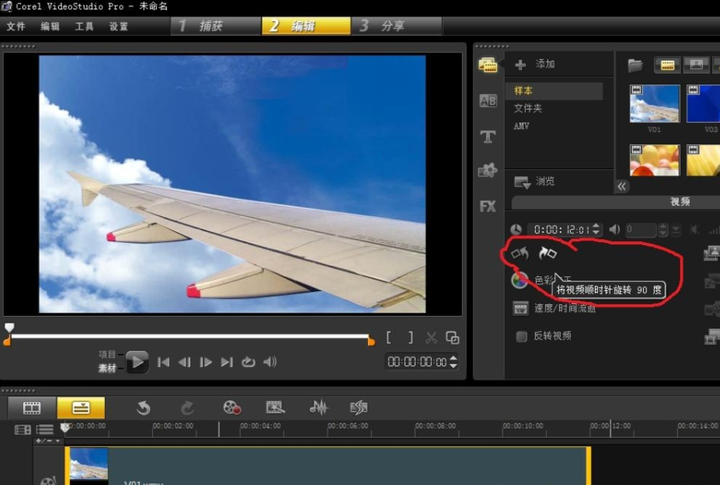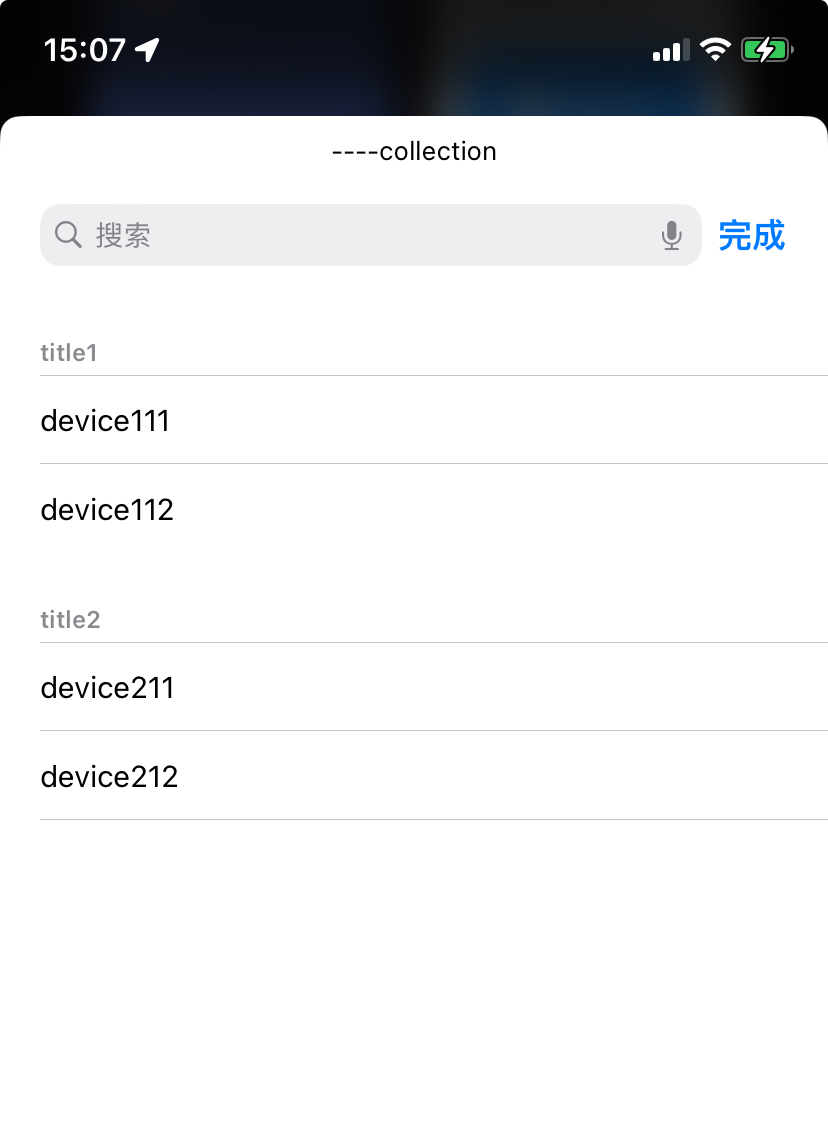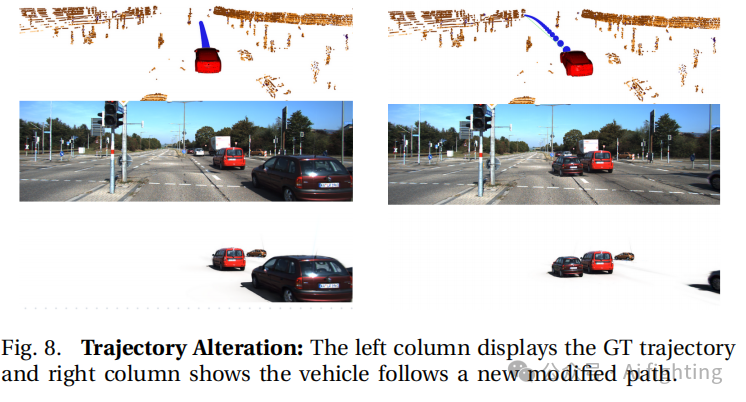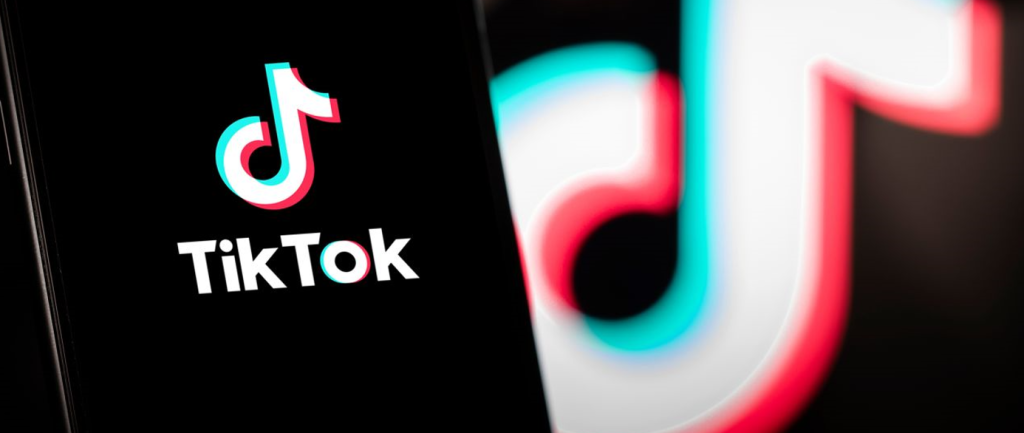一、使用wsl连接linux主机
1.启用hyper-V,按照截图选中这几项

2.windows11安装使用Ubuntu的shell-bash的说明
如何安装 Windows 11 - Shell-Bash (1) - 芒果文档
dism.exe /online /enable-feature /featurename:Microsoft-Windows-Subsystem-Linux /all /norestart
dism.exe /online /enable-feature /featurename:VirtualMachinePlatform /all /norestart
wsl --set-default-version 2
wsl --install -d Ubuntu注意:下载完成后输入任何键继续,我一般输入enter键,如果输入enter后闪退或者直接没有反应,或者还是原来的控制台,建议使用梯子(因为可能被墙了)
接下来会要求你输入用户名和密码
比如我输入用户名test和它的密码后,出现ubuntu的控制台
可以使用id验证当前用户是不是test

因为是ubuntu,下载插件使用apt-get,如果代码中都是写的yum/dnf进行下载的话需要适当进行判断和修改,再运行代码
3.使用vscode连接wsl

连接到了Ubuntu就能切换到项目目录,进而直接使用vscode编辑项目代码了

二、pycharm打开远程项目
注意:这个远程主机是安装在VMware上的
1.file -> remote development -> ssh connection
输入主机,用户名
输入密码

选好项目目录,会提示远程安装pycharm,等待其安装完成,按照提示操作即可
但因为pycharm不是免费的,激活挺麻烦,可以选择试用
最终远程主机的pycharm就会出现在windows系统中,可以直接对linux主机的代码进行操作了.

三、vscode显示远程主机的项目
注意:这个远程主机是安装在VMware上的
1.下载remote-ssh插件

2.新增ssh连接





3.选择open folder,输入或者选择项目路径

4.确认打开,信任该项目

terminal也变成该远程主机的bash shell了